
Kun käytät LinkedIniä, kyse on kaikesta tuntemastasi. Yhteystietojen tuominen edellyttää kuitenkin, että palvelu antaa pääsyn sähköpostiisi ja luopuu yksityisyydestä. Näin voit viedä yhteystietosi a CSV-tiedosto ja tuo ne sitten LinkedIniin.
Kuinka viedä yhteystietosi
Ensimmäinen asia, joka sinun on tehtävä, on viedä kaikki yhteystiedot sähköpostitililtäsi, jotka haluat tuoda LinkedIniin. Yhteystietojen vienti vaihtelee hieman käyttämäsi sähköpostipalvelun mukaan, mutta se on helppo tehdä riippumatta.
Vie Google-tililtä
Käynnistä selain ja siirry Google-yhteystiedot . Käy läpi yhteystietosi, valitse ne, jotka haluat viedä, ja napsauta sitten Vie-painiketta vasemmassa paneelissa.
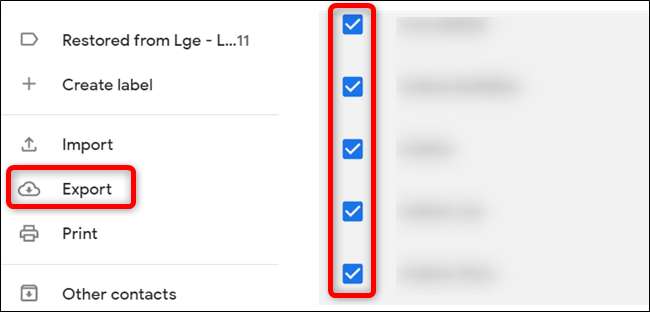
Jos haluat viedä kaikki yhteystiedot, napsauta "Vie" ilman, että valitset yhteystietoja etukäteen oikealla olevasta paneelista.
Valitse seuraavaksi "Outlook CSV" ja napsauta sitten "Vie" ladataksesi yhteystiedot CSV-tiedostona.
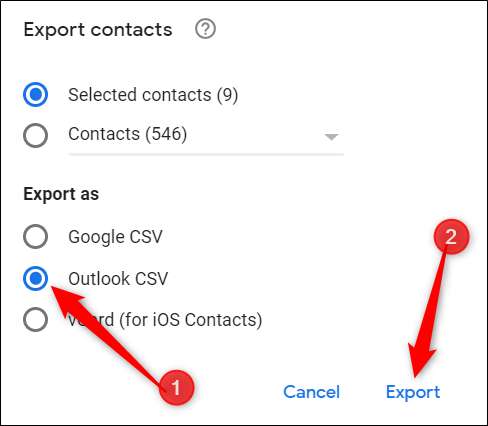
Jos selaimesi kehottaa sinua valitsemaan kohteen, johon CSV-tiedosto ladataan, siirry kansioon ja napsauta sitten Tallenna-painiketta.

Vie Hotmailista
Käynnistä selain ja siirry Outlook-ihmiset . Napsauta Hallitse ja valitse sitten Vie yhteystiedot.
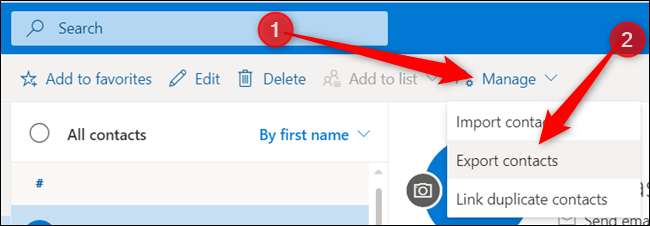
Voit valita ”Kaikki yhteystiedot” tai valita ennalta valitut yhteystiedot toisessa kansiossa ja napsauttaa ”Vie” aloittaaksesi tiedostojen lataamisen.
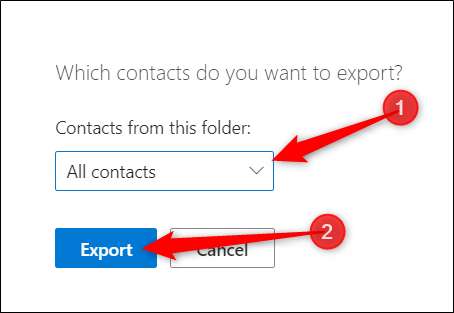
Jos selaimesi kehottaa sinua valitsemaan kohteen, johon CSV-tiedosto ladataan, siirry kansioon ja napsauta sitten Tallenna-painiketta.

Vie Yahoo Mailista
Käynnistä selaimesi ja mene selaimeesi Yahoo Mail -postilaatikko . Napsauta yhteystietokuvaketta avataksesi yhteystietoluettelon, valitse kolmen pisteen valikkopainike ja lataa sitten luettelo kaikista yhteystiedoistasi valitsemalla Vie CSV.
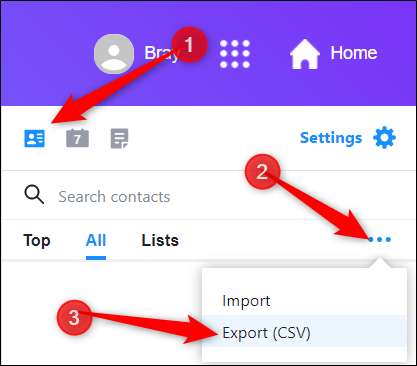
Jos selaimesi kehottaa sinua valitsemaan kohteen, johon CSV-tiedosto ladataan, siirry kansioon ja napsauta sitten Tallenna-painiketta.

Tuo yhteystietosi LinkedIniin
Kun CSV-tiedostosi on täynnä kaikkia yhteystietoja, joihin haluat muodostaa yhteyden LinkedInissä, siirry osoitteeseen LinkedIn , napsauta "Oma verkko" ja sitten "Lisää vaihtoehtoja" vasemmalla olevasta paneelista.
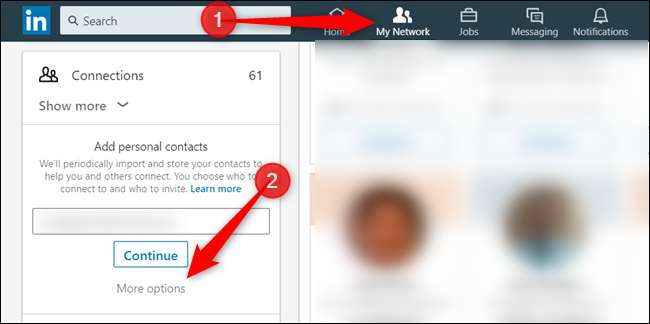
Napsauta seuraavassa näytössä latauskuvaketta, joka näyttää nuolelta, joka osoittaa ylöspäin kohti avointa ruutua.
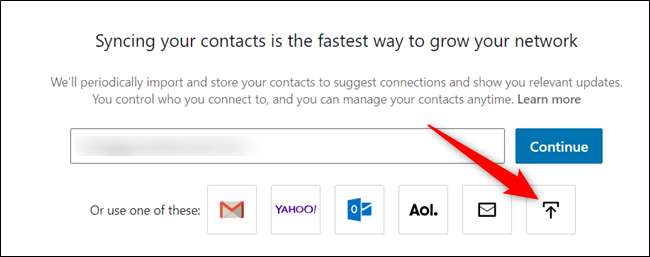
Kun seuraava sivu latautuu, tiedoston latauskehote avautuu. Siirry sähköpostistasi vietyyn CSV-tiedostoon ja napsauta Avaa-painiketta.
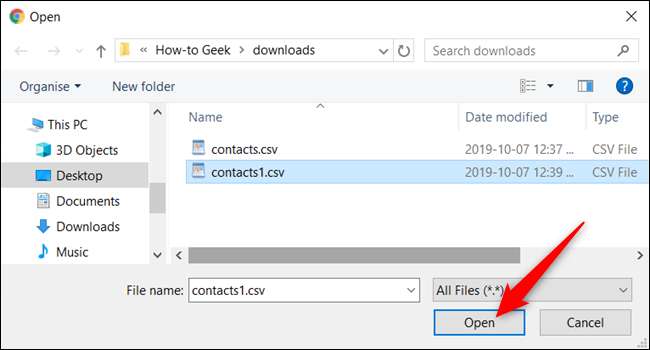
Napsauta Lataa-painiketta.
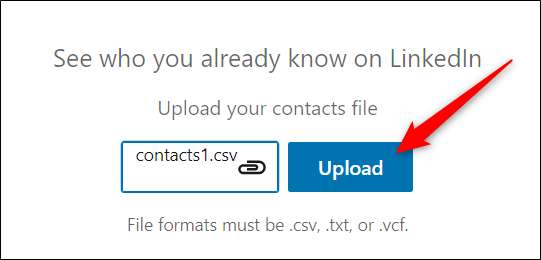
Seuraavassa näytössä se näyttää luettelon kaikista LinkedIniä käyttävistä yhteyksistäsi. Valitse manuaalisesti yhteyshenkilö, johon haluat muodostaa yhteyden, tai valitse kaikki yhteydet valitsemalla valintaruutu ja napsauta sitten Lisää yhteydet -painiketta.
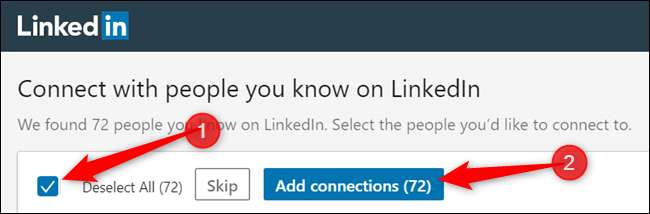
Se siitä. Kun olet lisännyt nämä yhteydet, LinkedIn lähettää kutsun ihmisille vahvistamaan, että tunnet heidät. Voit toistaa tämän prosessin muilla sähköpostiosoitteillasi.






